妙用PS打造浪漫雪花
| 最终效果 |
 |
| 原图 |
 |
| 1、在phtoshop中打开原图,新建立一图层,填充为黑色。 |
 |
| 2、“滤镜”-“杂色”-“添加杂色” |
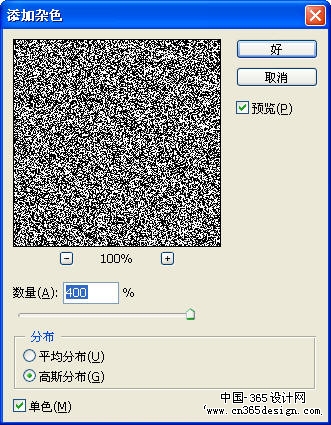 |
| 3、“滤镜”-“其他”-“自定” |
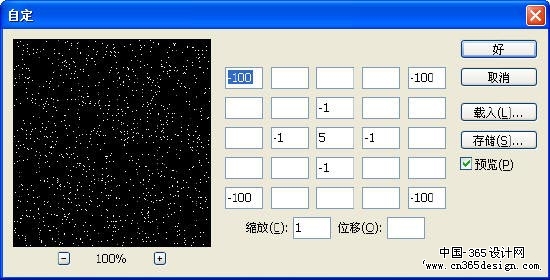 |
| 4、用矩形工具选择一个区域,按Ctrl+C复制,按Ctrl+V粘贴。 |
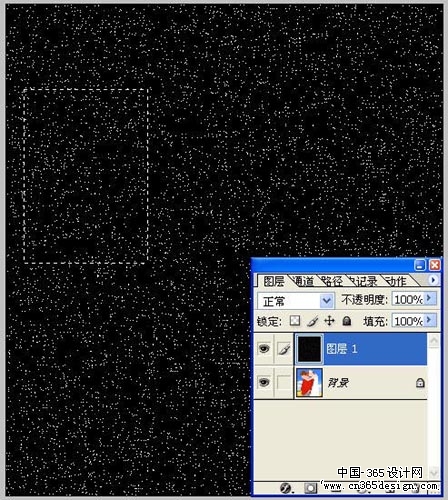 |
| 5、“编辑”-“自由变换”,调整到图象大小一样,设置模式和透明度。 |
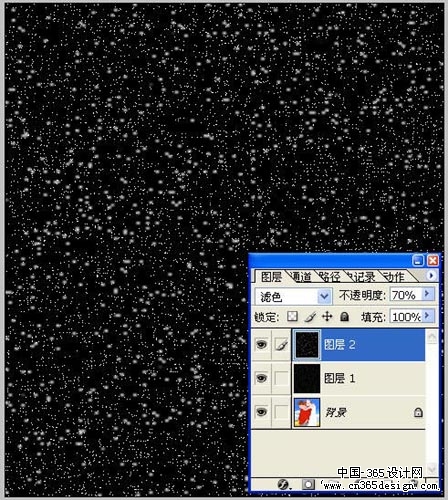 |
| 6、重复4,5两步。 |
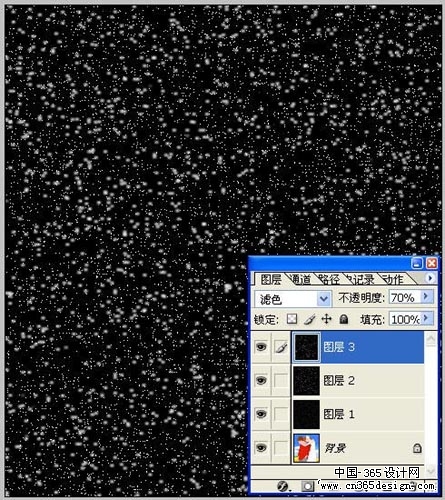 |
| 7、关掉图层1的显示标志。 |
 |
| 8、拼合图层,去掉隐藏的层的效果1如下: |
 |
| 9、也可以把图层1的模式更改: |
 |
| 10、拼合图层,效果2如下: |
 |
| 11、还可以对图层1进行动感模糊: |
 |
| 12、更改模式和透明度: |
 |
| 13、拼合图层后的效果3: |
 |
- 上一篇: Photoshop打造珠珠拼图
- 下一篇: 制作苹果风格背景
-= 资 源 教 程 =-
文 章 搜 索
